La actualización al nuevo iPhone 16/15 representa una oportunidad emocionante, y con las mejoras en aplicaciones de transferencia de datos como «moverse a iOS», la transición se ha vuelto significativamente más fácil. Esta introducción sirve como su guía completa, detallando Cómo transferir datos de un dispositivo Android al iPhone 16/15.
Apuntamos a una incorporación suave en el entorno iOS. Discutamos los detalles para garantizar que su transición sea sin esfuerzo e ininterrumpida.
Parte 1: Cosas a tener en cuenta antes de transferir datos de Android a iPhone 16/15
- Espacio de almacenamiento: Verifique el almacenamiento del iPhone 16/15 y elimine el espacio si es necesario.
- Compatibilidad: Asegúrese de que ambos dispositivos admitan su método de transferencia elegido.
- Conexión de red: Wi-Fi estable es crucial para una migración suave.
- Carga: Mantenga los dispositivos cargados o conectados hasta el final de la transferencia.
- Respaldo: Ejecute una copia de seguridad de los datos de Android como precaución.
- Datos específicos de la aplicación: Tenga en cuenta que no todos los datos de la aplicación pueden transferirse automáticamente.
- Servicios de Google: Configure las aplicaciones de Google relevantes en el iPhone.
- Aplicaciones de mensajería: Verifique los procedimientos específicos para copiar el historial de chat.
- Software de actualización: Asegúrese de que ambos dispositivos tengan las últimas actualizaciones.
- Límites de transferencia: Tenga en cuenta que algunos tipos de datos, como ciertas aplicaciones y sus datos, pueden no transferirse.
- Configuración de la cuenta: Prepare su ID de Apple y asegúrese de poder acceder a ella durante el proceso de configuración.
- Desactivar el bloqueo de la pantalla: Deshabilite temporalmente cualquier bloqueo de pantalla o funciones de seguridad en su dispositivo Android para facilitar la transferencia.
- Preocupaciones de privacidad: Comprenda las implicaciones de privacidad de la transferencia de datos, especialmente si incluye información confidencial.
¿Puede transferir datos de Android a iPhone sin un esfuerzo mínimo? Pase a los métodos confiables a continuación.
¿Vale la pena cambiar de Android a iPhone 16/15? Si valora una experiencia de usuario perfecta y una fuerte seguridad y se invierte en el ecosistema de Apple, cambiar al nuevo iPhone puede valer la pena. Sin embargo, si prefiere la personalización, una gama más amplia de opciones de dispositivos o tiene un presupuesto más estrecho, es posible que desee seguir con Android.
Parte 2: Transfiera datos de Android a iPhone 16/15 sin restablecer (Estable y Swift)
Por lo general, algunos prefieren usar una conexión USB y un software especializado para transferencias directas de Android a iOS, asegurando una copia rápida y privacidad. Mobilekin Transfer for Mobile (Windows y Mac) es un pionero en la industria conocida por sus años de compromiso con la migración eficiente de archivos, con un soporte generalizado y un diseño de programa confiable que se ha ganado la admiración de muchas personas.
¿Cómo mover datos de Android a iPhone 16/15 usando la transferencia de Mobilekin para dispositivos móviles?
Paso 1. Enlace – Instale y inicie la herramienta de transferencia de teléfono a teléfono en su computadora. Conecte ambos teléfonos inteligentes al sistema usando USB. Luego, siga las sugerencias en pantalla para garantizar que la herramienta reconozca los dispositivos conectados.
Paso 2. Confirmar – Después de que se complete el reconocimiento, verifique que el dispositivo Android se muestre como el teléfono fuente en el lado izquierdo y el iPhone está en el lado opuesto. Si no, simplemente haga clic en la opción «Flip» en el centro de la interfaz.
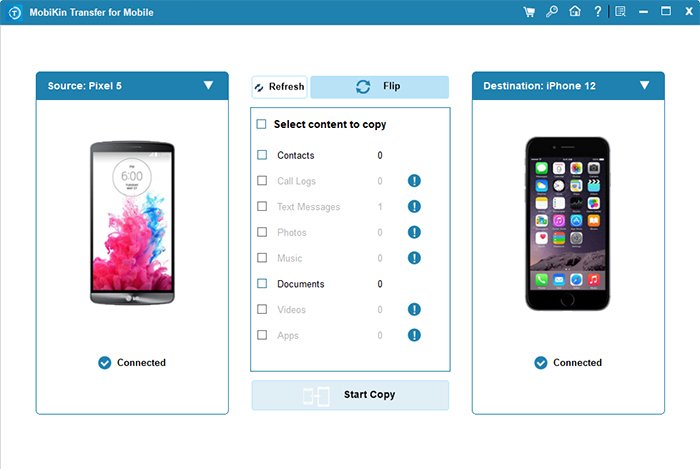
Paso 3. Transferencia – Elija los tipos de datos deseados de las opciones disponibles. Una vez que se realicen sus selecciones, haga clic en «Iniciar copia» para comenzar la transferencia de datos desde su dispositivo Android al iPhone.
Desventajas:
- La versión gratuita puede restringir la cantidad de datos que puede transferir.
Haga clic en el video a continuación para saber cómo funciona este software.
Transferir datos de Android a su nuevo iPhone 16/15 no borrará los datos existentes en su iPhone. Sin embargo, si configura su iPhone como nuevo y luego lo restaura desde una copia de seguridad disponible, puede sobrescribir los datos existentes.
Parte 3: Muévase de Android a iOS iPhone 16/15 después de configurar con MOVE a iOS
Requisitos:
- Ambos dispositivos están en la misma red Wi-Fi.
- Autorización adecuada de la batería y almacenamiento en ambos dispositivos.
- Conexión a Internet activa en Android.
- Credenciales de la cuenta de Apple para la configuración del iPhone.
- Otorgue los permisos necesarios al «Muévete a iOS«Aplicación.
- Elija un entorno estable y sea paciente durante la transferencia.
¿Cómo usar este asistente de configuración de iOS para mover datos de Android a iOS?
- Configure su iPhone hasta que llegue a «Aplicaciones y datos».
- Opta por «Configurar manualmente» en la pantalla de inicio rápido, siguiendo las instrucciones en pantalla.
- Active su ESIM si se le solicita e ingrese la pantalla «Aplicación y datos».
- Seleccione «Mover datos de Android».
- En Android, vaya a la «tienda Google Play».
- Descargue mudarse a iOS, abrirlo y toque «Continuar».
- De acuerdo y continúe con su Android.
- En su iPhone, toque «Continuar» en la pantalla «Mover desde Android».
- Ingrese el código proporcionado y conéctese a la red Wi-Fi temporal en Android.
- Elija los datos para transferir y tocar «Siguiente». (Tienes que transferir música, libros y PDF manualmente).
- Toque «Listo» en Android y «Continuar» en su iPhone.
- Siga los pasos en pantalla para completar la configuración del iPhone.
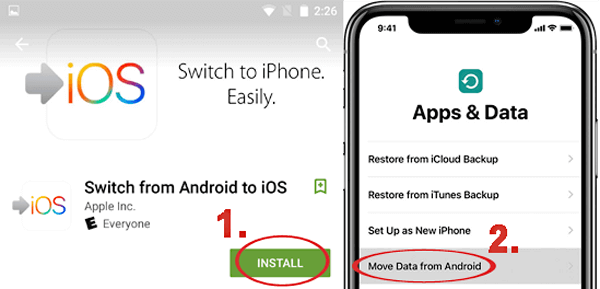
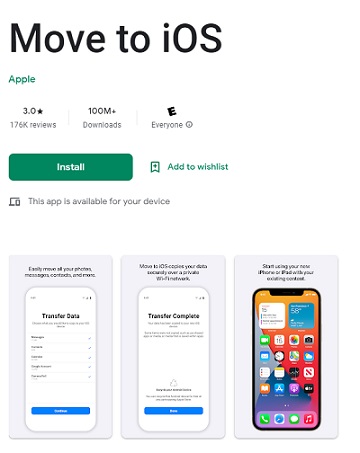
Desventajas:
- El proceso de transferencia puede llevar mucho tiempo, especialmente con grandes cantidades de datos.
- Si ya ha configurado su iPhone, deberá borrarlo para usar esta función.
- La transferencia puede fallar o disminuir incluso si no hay problemas de conectividad Wi-Fi.
Parte 4: Mueva los datos de Android a iPhone 16/15 con Shareit
No es difícil de usar Compártelo Para transferencias de archivos sin esfuerzo de Android a la serie iPhone 16/15. Simplemente instale la aplicación en ambos dispositivos y seleccione los datos para transferir sin requerir una conexión a Internet. ¿Cómo transfiero de Android a iPhone usando Shareit?
- Comience descargando e instalando Shareit en su iPhone a través de la App Store.
- Posteriormente, descargue Shareit en su dispositivo Android a través de Play Store.
- Inicie la aplicación Shareit en sus dispositivos Android y iPhone, asegurando proporcionar los permisos requeridos para una experiencia de transferencia de datos sin problemas.
- Opta por la opción «Enviar» en su dispositivo Android y la opción «Recibir» en su iPhone.
- Luego, en su Android, especifique el dispositivo de destino y elija los datos que tiene la intención de enviar.
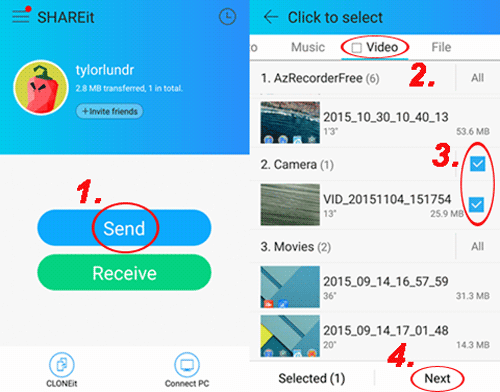
Desventajas:
- Anuncios y preocupaciones de compatibilidad.
- Las prohibiciones relacionadas con la privacidad son problemas prevalentes.
- Algunos tipos de archivos pueden no transferir correctamente o no ser compatibles con iOS.
Parte 5: Transfiera Android a iOS iPhone 16/15 a través de la cuenta de Google (notas/contactos/calendarios)
Google Sync, un sustituto de Shareit, le facilita que mueva los datos a su iPhone sin esfuerzo. Este enfoque es útil para mover archivos adicionales perdidos en la transferencia inicial o cuando no puede usar Mover a iOS y compartir después de configurar su iPhone. Aquí están los pasos:
- En Android, vaya a «Contactos», toque el botón de inicio y seleccione «Importar/Exportar».
- Elija «Exportar al almacenamiento USB» y guárdelo en su tarjeta SD.
- Conecte el teléfono a una computadora antes de exportar el archivo VCard.
- Abra Gmail en su computadora antes de navegar a «Contactos».
- Proceda a «More> Importar> Elija archivo» y elija el archivo VCARD que exportó.
- En su iPhone, vaya a «Configuración> Correo, contactos, calendarios> Agregar cuenta …> Google».
- Inicie sesión con Gmail y altere los botones relevantes para sincronizarlos con su iPhone.
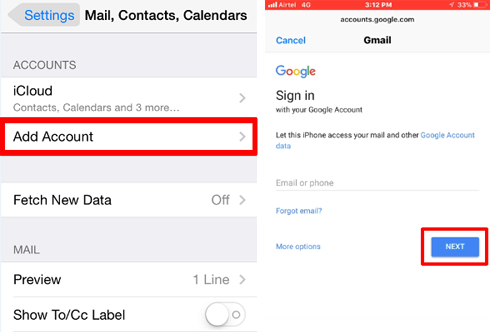
Desventajas:
- Control limitado sobre los tipos de datos transferidos.
- La integración con las características nativas de iOS puede variar.
- Requiere una conexión estable a Internet a los datos de sincronización.
Parte 6: Transfiera de Android a iPhone 16/15 usando iTunes (fotos/videos/música)
Para transferir los medios Android a su iPhone de esta manera, descargue lo último iTunes versión en tu computadora. Nota: Este método es complejo y lento, y la sincronización de datos puede borrar el contenido existente en su iPhone. Sepa cómo transferir datos de Samsung/Android a iPhone 16/15 a través de iTunes:
- Conecte su Android a la computadora y guarde música, fotos y videos.
- Instale iTunes y conecte su iPhone con un cable USB.
- En iTunes, haga clic en «Archivo> Agregar carpeta a la biblioteca».
- Localice su música, fotos y carpeta de video en la computadora y transfiera contenido a la biblioteca iTunes.
- Haga clic en su iPhone en «dispositivos» en iTunes.
- Navegue a la pestaña «Música», seleccione «Sync Music», elija música o listas de reproducción deseadas, luego haga clic en «Aplicar».
- Para transferir fotos y videos de Android, seleccionar fotos, películas, programas de televisión u otras categorías en iTunes.
- Elija los artículos deseados y luego haga clic en «Aplicar».
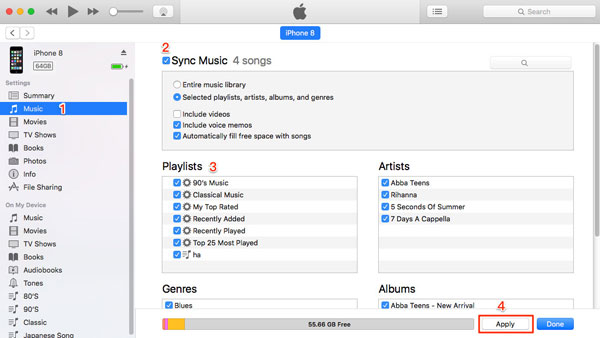
Desventajas:
Learn more: Cómo Transferir Datos de iPhone a Honor: 5 Métodos Sencillos
- Percibido como complejo para los usuarios que no están familiarizados con el software.
- Puede encontrar problemas con ciertos formatos de archivo.
- Existe el riesgo de sobrescribir los datos existentes en el iPhone.
Parte 7: Transfiera datos de Android a iPhone 16/15 por Dropbox (Media)
Dropbox es un servicio en la nube ampliamente utilizado para el almacenamiento y el intercambio de archivos, ofreciendo características como sincronización de archivos, compartir y herramientas de colaboración. Para hacerlo, siga la guía:
- Comience confirmando que Dropbox está instalado en ambos dispositivos.
- En Android, acceda a Dropbox e inicie sesión en su cuenta para establecer una conexión.
- Elija las fotos/videos específicos que tiene la intención de copiar e iniciar el proceso de carga.
- Vaya a su iPhone, abra la aplicación Dropbox e inicie sesión con la misma información de la cuenta.
- Una vez iniciado sesión, descargue los archivos seleccionados de su cuenta de Dropbox a su iPhone.
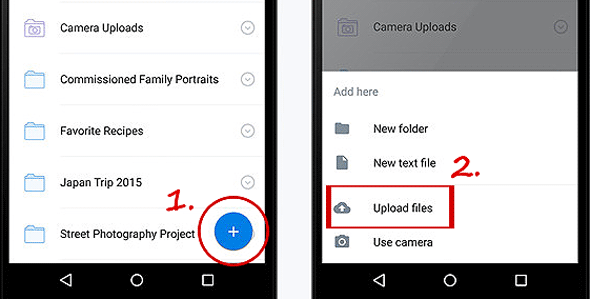
Desventajas:
- Limitaciones del tamaño del archivo para cuentas gratuitas.
- Proporciona una cantidad limitada de almacenamiento gratuito.
- El almacenamiento de datos confidenciales en el servicio en la nube puede generar problemas de privacidad.
Preguntas frecuentes en Android a iPhone 16/15 Transferencia
Q1. ¿Puedo transferir datos de Android a iPhone 16/15 a través de una unidad flash?
Claro, use una unidad flash como SanDisk Ixpand Luxe (de Amazon) para una transferencia eficiente de archivos del iPhone anterior al nuevo con puertos Lightning, así como un Android y iPhone 16/15 con puertos USB-C.
Q2. ¿Cuánto tiempo lleva el proceso de transferencia?
El tiempo que lleva transferir datos depende de la cantidad de contenido que se mueve. En general, puede tomar desde unos minutos hasta una hora.
Q3. ¿Hay atención al cliente disponible para problemas de transferencia?
Sí, tanto Apple como los desarrolladores de aplicaciones de terceros ofrecen soporte al cliente para problemas relacionados con la transferencia de datos. Puede encontrar recursos en sus sitios web oficiales o comunicarse con ellos directamente.
Resumir
En general, esta guía proporciona un tutorial completo para cambiar sin esfuerzo de Android a iPhone. Dependiendo de los datos específicos que desee retener, tiene la flexibilidad de seleccionar entre los seis métodos descritos anteriormente.
Después de la transferencia de datos, recomendamos revisar la información en su iPhone y completar la configuración del dispositivo. Además, es crucial probar el rendimiento general de su nuevo teléfono. Finalmente, si encuentra que esta guía es beneficiosa, no dude en compartirla en sus plataformas de redes sociales.
